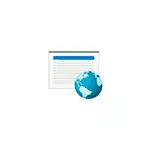
I denne vejledning detaljeret, hvordan man tillader programmet at få adgang til internettet på en computer eller en bærbar computer, som bruger den indbyggede Windows Firewall samt yderligere oplysninger, der kan være nyttige i forbindelse med det pågældende emne. Et lignende emne: Sådan forbyder du programmet Internetadgang i Windows.
Tilvejebringelse af et internetadgangsprogram og et lokalt netværk i Windows Firewall-parametre
For at tillade ethvert program at få adgang til internettet med indbyggede Windows-værktøjer, er det nok at udføre følgende enkle trin, som du skal bruge til at have administratorrettigheder på computeren på:
- Gå til kontrolpanelet - Windows Defender Firewall. I stedet kan du trykke på Win + R-tasterne på tastaturet, indtaste Firewall.cpl og trykke på Enter (her kan det være nyttigt: Nyttige kommandoer af dialogboksen "Kør" Win + R).
- I det åbne vindue til venstre skal du klikke på "Opløsning af interaktion med et program eller en komponent i Windows Defender Firewall".
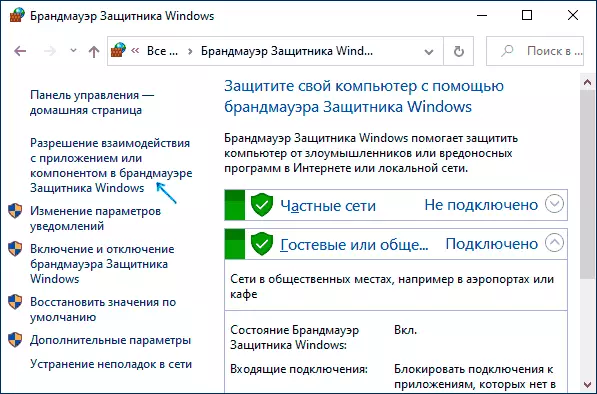
- Klik på knappen "Skift indstillinger", find det program, du har brug for, og kontroller, adgang til hvilke netværk der skal leveres. Hvis du ikke ved, hvad du skal vælge, er det normalt helt sikkert at få adgang til og privat og i det offentlige netværk (men det er ikke altid tilfældet, hvis du er i tvivl om, at programmet kan gøre på netværket, overveje det ).
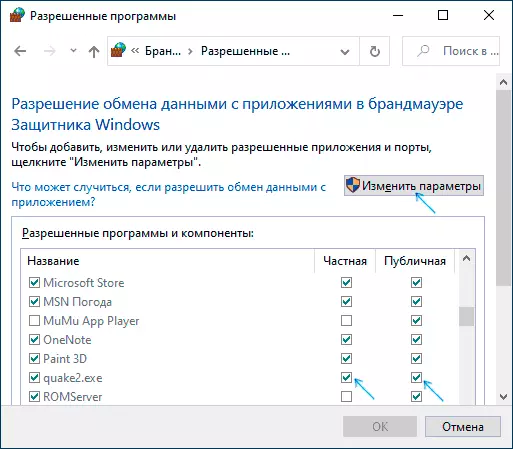
- Hvis dit program ikke er på listen, skal du klikke på knappen Tillad anden bilag og angive stien til den eksekverbare fil i det ønskede program.
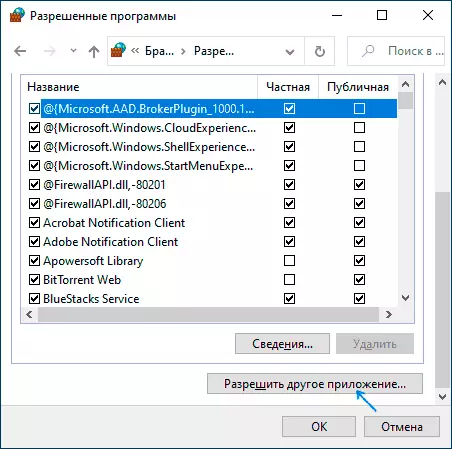
Normalt, hvis vi taler om den indbyggede Windows-netværksbeskyttelse, skal de beskrevne trin være nok. I ekstreme tilfælde kan du helt deaktivere Windows Firewall, men jeg vil ikke anbefale dette.
Yderligere Information
Hvis de angivne handlinger ikke hjalp med at løse internetadgang eller lokalt netværk, skal du overveje følgende punkter:
- Hvis tredjeparts antivirus eller firewall er installeret på din computer, kan den forstyrre netværket. Prøv midlertidigt at deaktivere det og tjekke det, hvis det løste dette problem. Hvis du løser, kan du tænde igen og derefter studere indstillingerne og finde den placering, der giver dig mulighed for at ændre adgangsparametrene for internetprogrammerne.
- Nogle gange kan det være, at programmet forsøger at få adgang til serveren på internettet, hvilket ikke længere eksisterer. I dette tilfælde kan hun rapportere, at der ikke er adgang til netværket. I denne situation er det usandsynligt, at du vil gøre noget.
- Hvis du har blokeret adgang til eventuelle websteder i værtsfilen, kan dette også påvirke adgangen til internettet. Selvom du ikke manuelt gjorde dette, men installeret ikke helt licenseret program, kunne adgang til sine websteder automatisk låses under installationsprocessen. Mere om emnet: Værter Windows 10-fil - Sådan ændres og gendannes (egnet til andre versioner af systemet).
- Ved hjælp af VPN kan proxy også påvirke evnen til at få adgang til internetprogrammet. Her kan det være nyttigt: Sådan deaktiveres proxy i Windows.
- Bare i tilfælde kan du se på Windows Firewall-indstillingerne i Avanceret sikkerhedsfunktion og se, om der ikke er nogen indgående og udgående forbindelser der vedrørende dit program.
Mest sandsynligt er en af metoderne velegnet til at løse problemet, ellers beskriver situationen i kommentarerne, hvis det er muligt, i det mest detaljerede som muligt, vil jeg forsøge at hjælpe.
